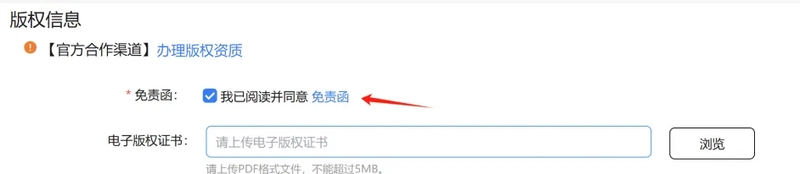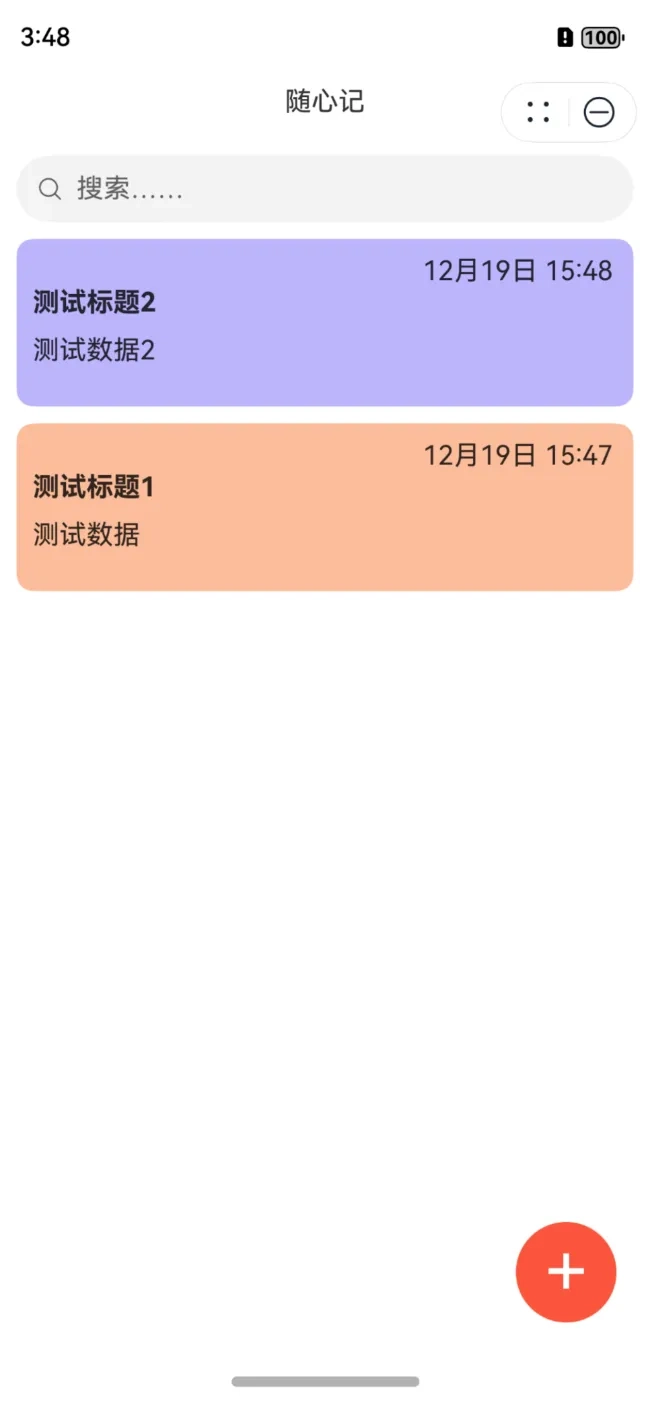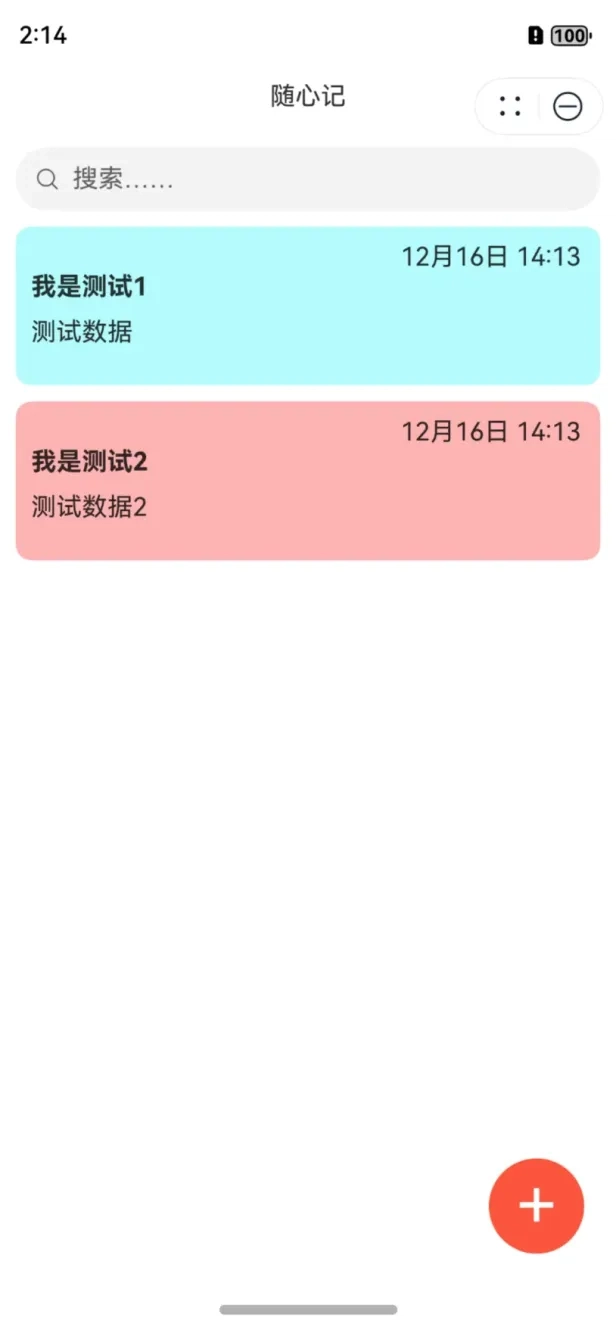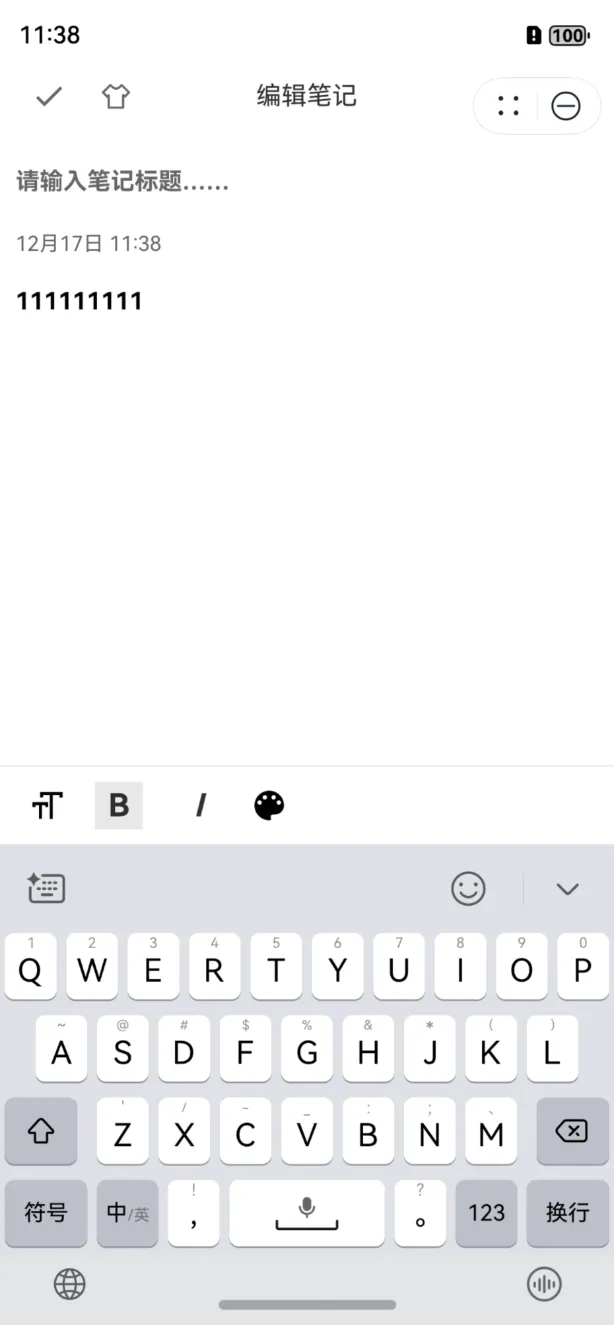前言
本文基于Api12
元服务,类似于微信的小程序,无需安装,即开即用,即用即走,它是基于鸿蒙系统,而非某个应用,也就是系统层的支持,可以说,这一点是非常的便捷,除此之外,元服务是支持独立上架、分发和运行的,能够独立实现业务闭环,可大幅度提升信息与服务的获取效率;特别是对于个人开发者,元服务,更加的包容,目前它可以签署免责函,一些简单的工具类应用,可以不备案,不需要软著,就可以提交上架,这对于个人开发者而言,释放了很多枷锁,可以让很多的开发者参与到生态之中。
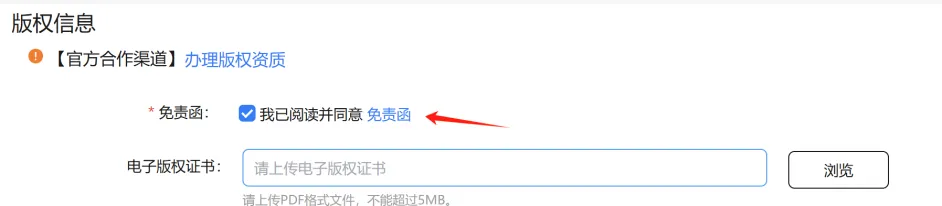
需要说明的是,并不是所有的应用都不需要备案,如果你是单机应用,请一定要和审核人员进行阐述说明,否则会被拒绝。
本文的主要内容如下:
1、开发一个元服务
2、配置签名信息
3、填写上架信息
4、制作元服务logo
5、着手备案
6、相关总结
一、开发一个元服务
首先,元服务的开发,不像正常的项目的开发,可以先创建项目,自定义包名,元服务开发,必须先去AppGallery Connect服务平台,也就是应用提交审核后台,进行注册APP ID。
找到证书、APP ID和Profile选项,选择APP ID,点击新建即可。

选择元服务,填写应用名称:
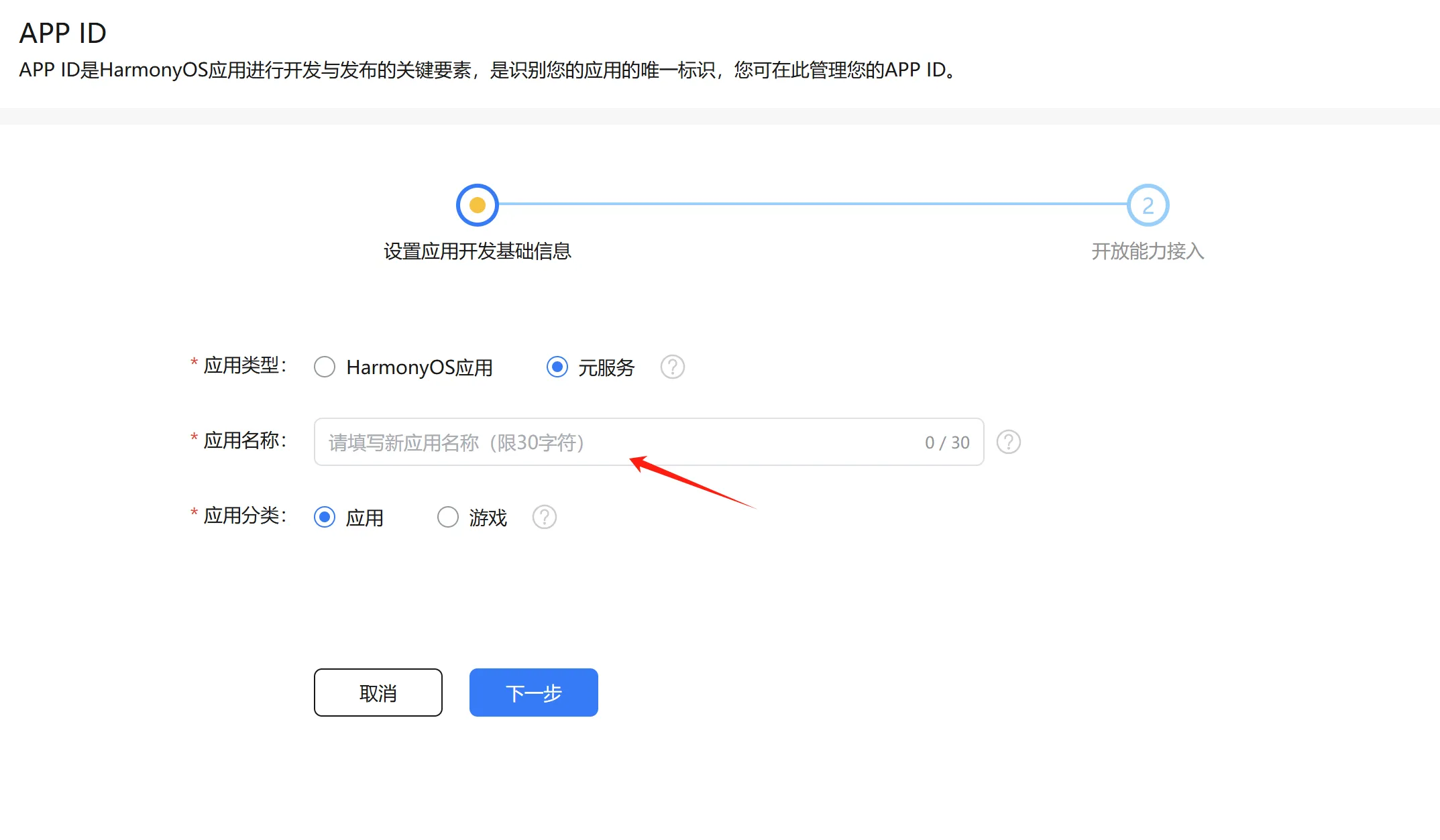
然后,我们就看到,刚才我们创建好的应用了:

有了以上的基本信息,我们就可以着手开发了,打开DevEco Studio,选择第二个元服务选项。
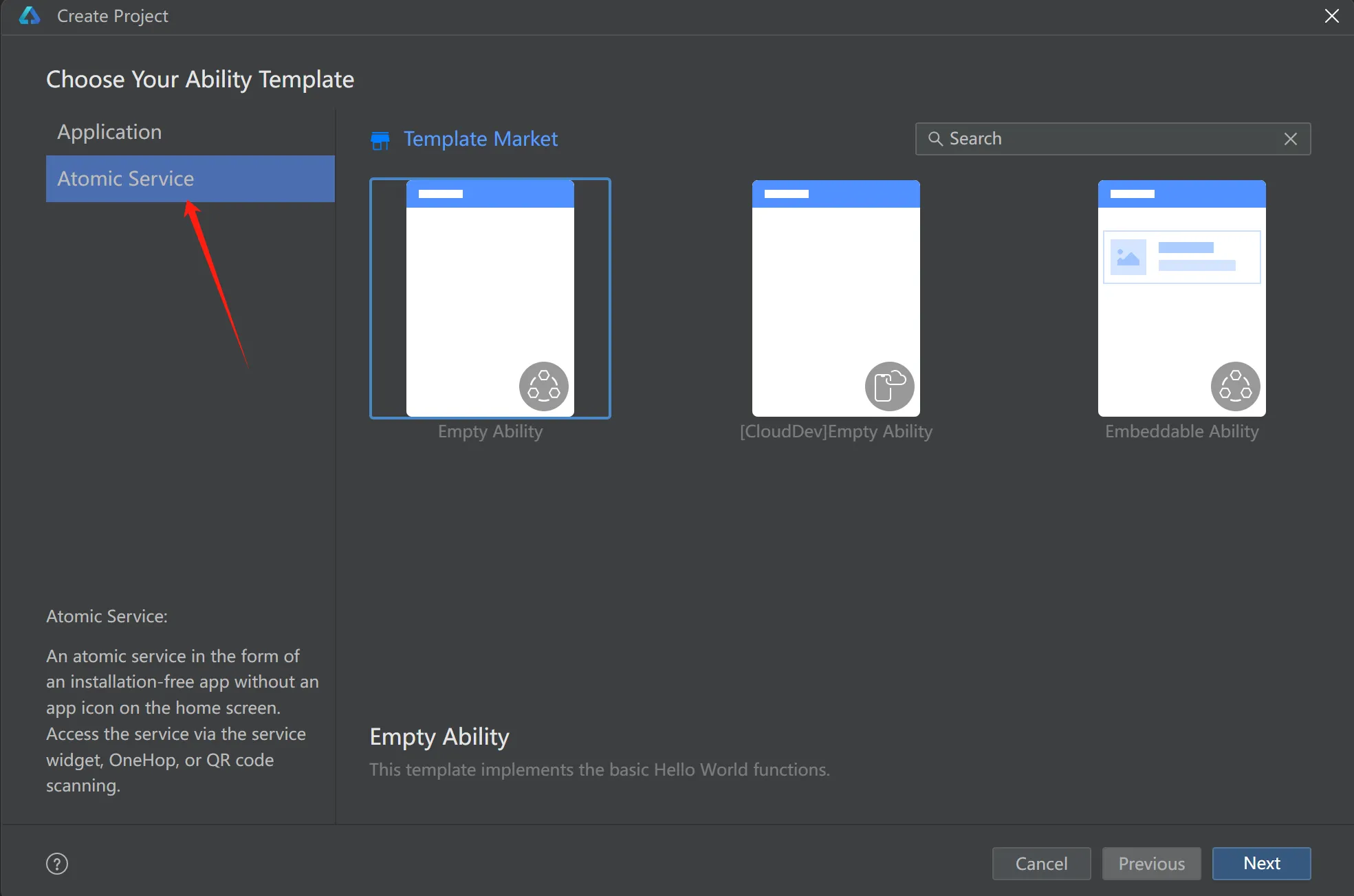
点击登录,用AppGallery Connect服务平台一一对应的账号,否则,找不到你刚才创建的元服务。
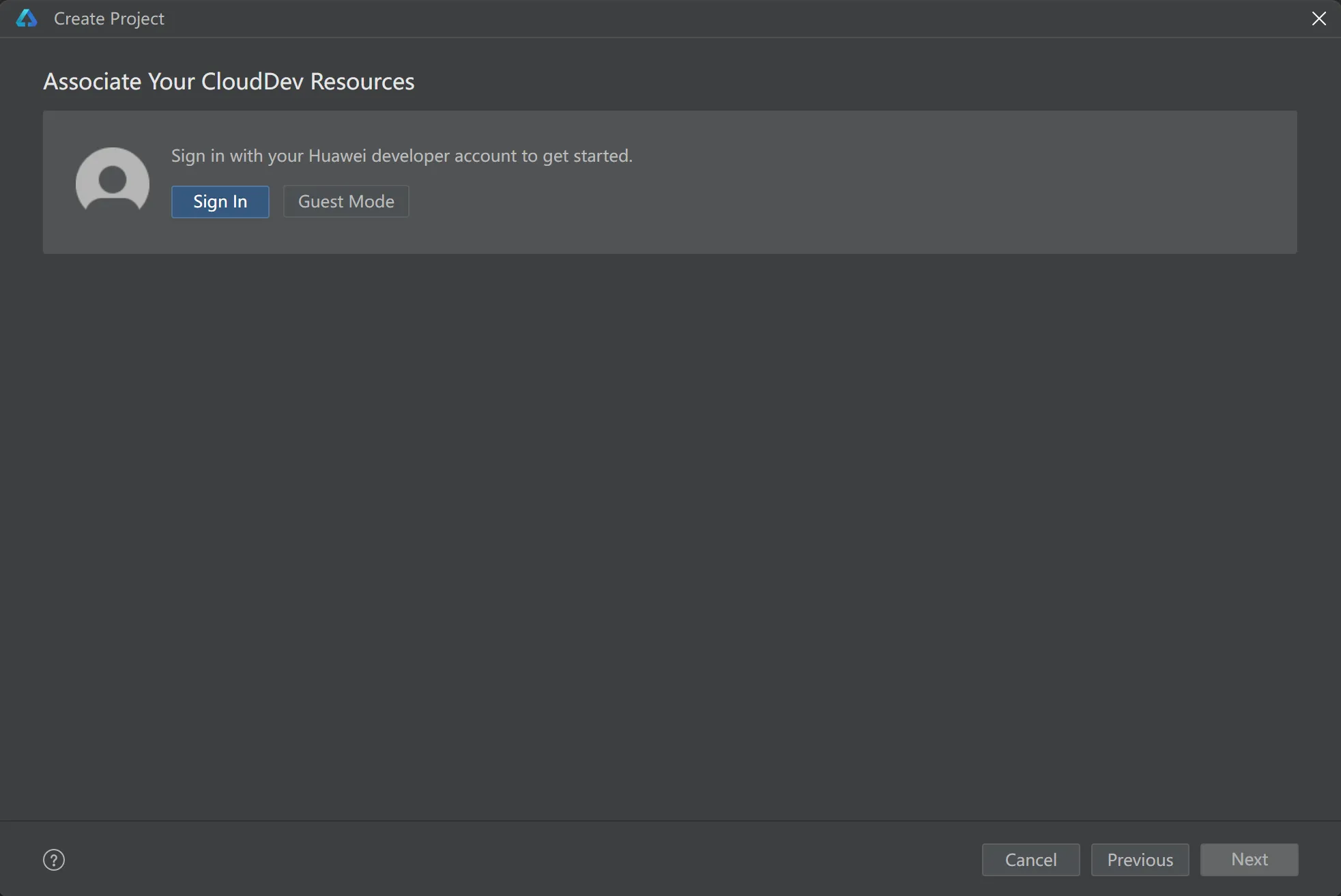
选择刚才创建的元服务。
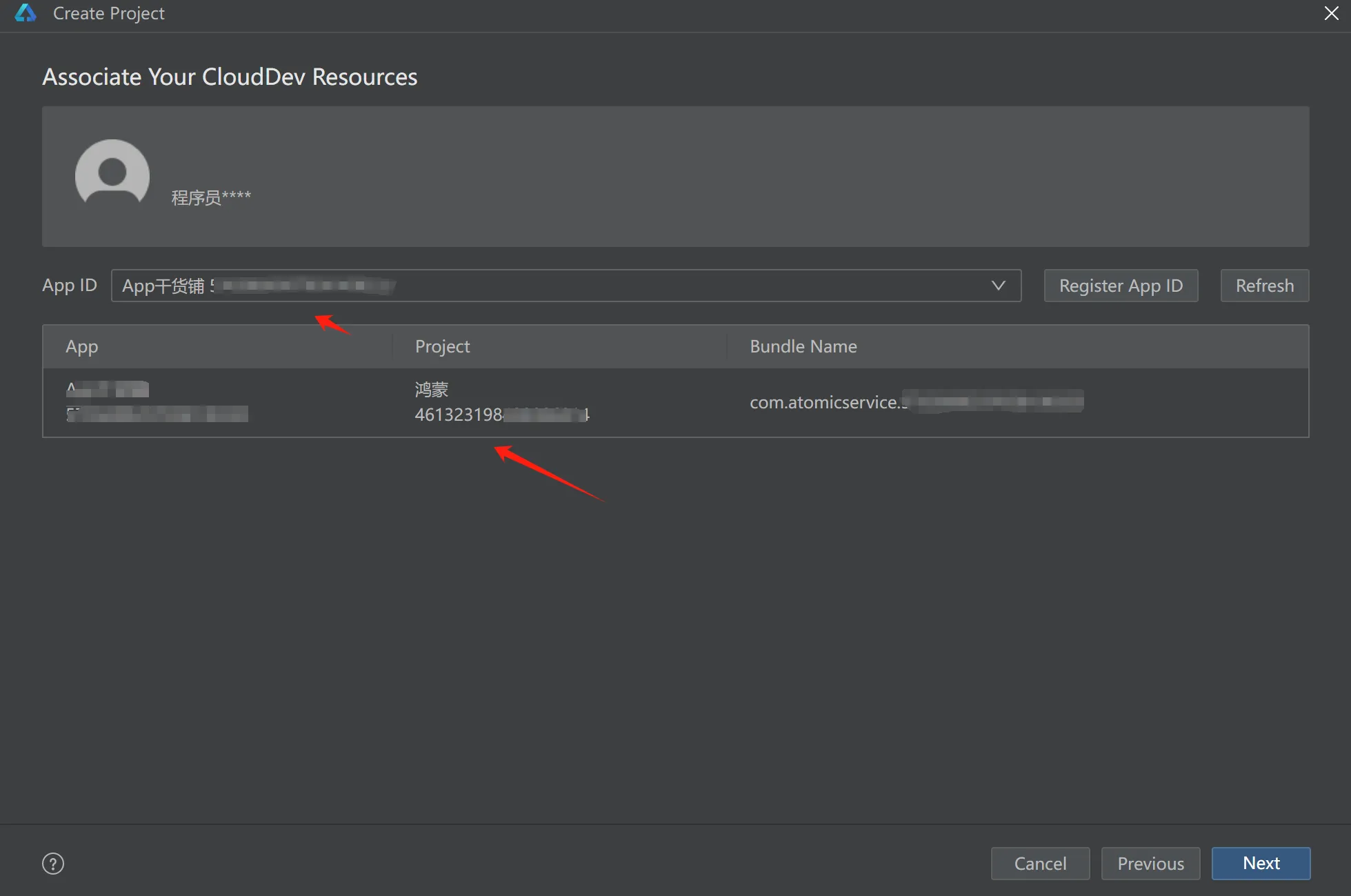
剩下的步骤就和普通项目开发一致了,唯一区别就是,包名是平台生成的,而不是自己创建的。
元服务倾向于轻量级的应用,和微信小程序一样,都有包体积的限制,目前整体包体积不超过10MB,不过你可以申请扩容,除此之外,还有着API上的限制,在实际的开发中需要查看API是否支持再进行使用。
代码编写就不说了,正常编写即可,元服务可以独立运行,唯独没有桌面图标而已。
二、配置签名信息
元服务开发完毕,那就是出包,出包流程和正常的app出包流程一样。
1、生成密钥和csr
点击Build,选择Generate Key and CSR。
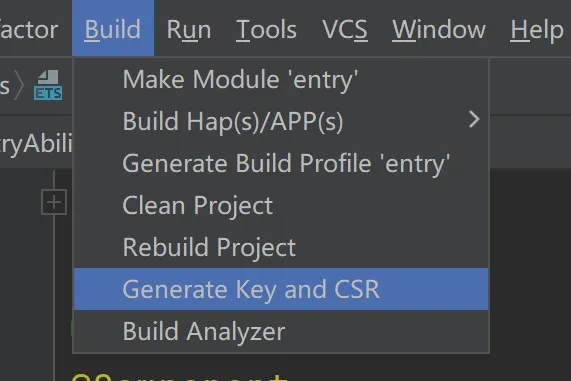
p12文件,选择新建即可。
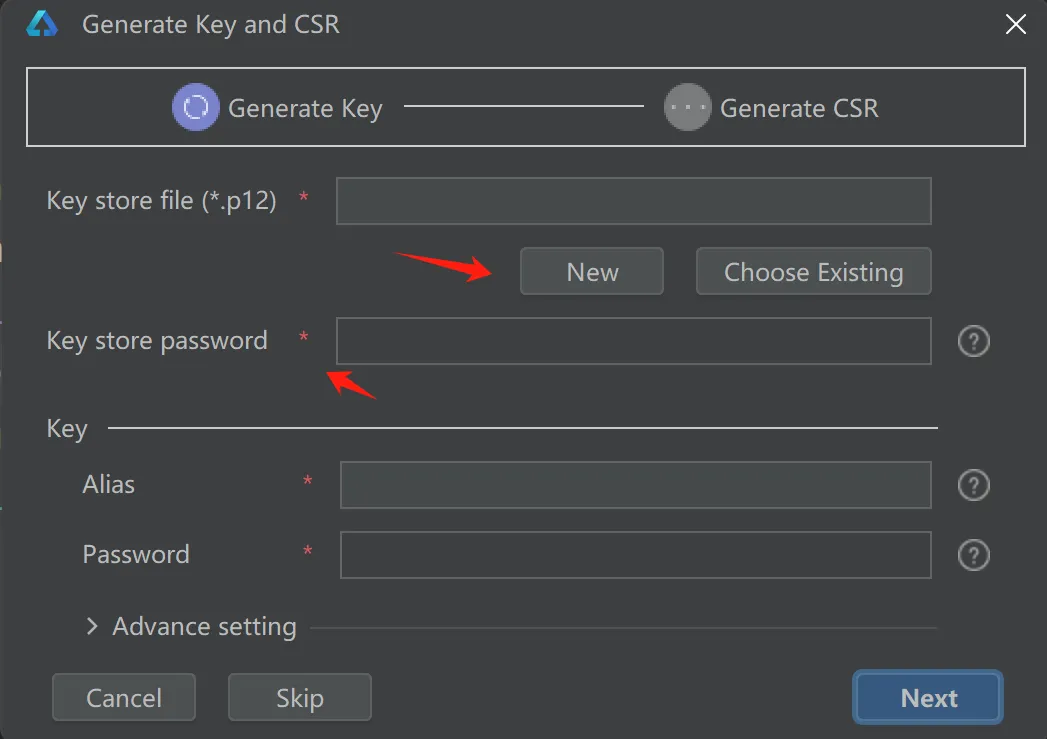
选择秘钥文件存储位置,并设置密码:
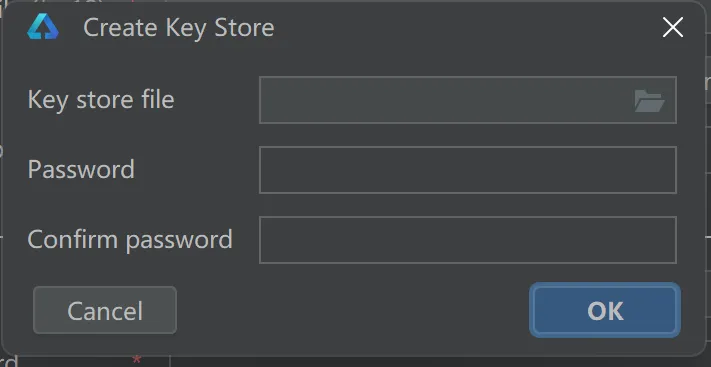
设置别名,直接下一步即可。
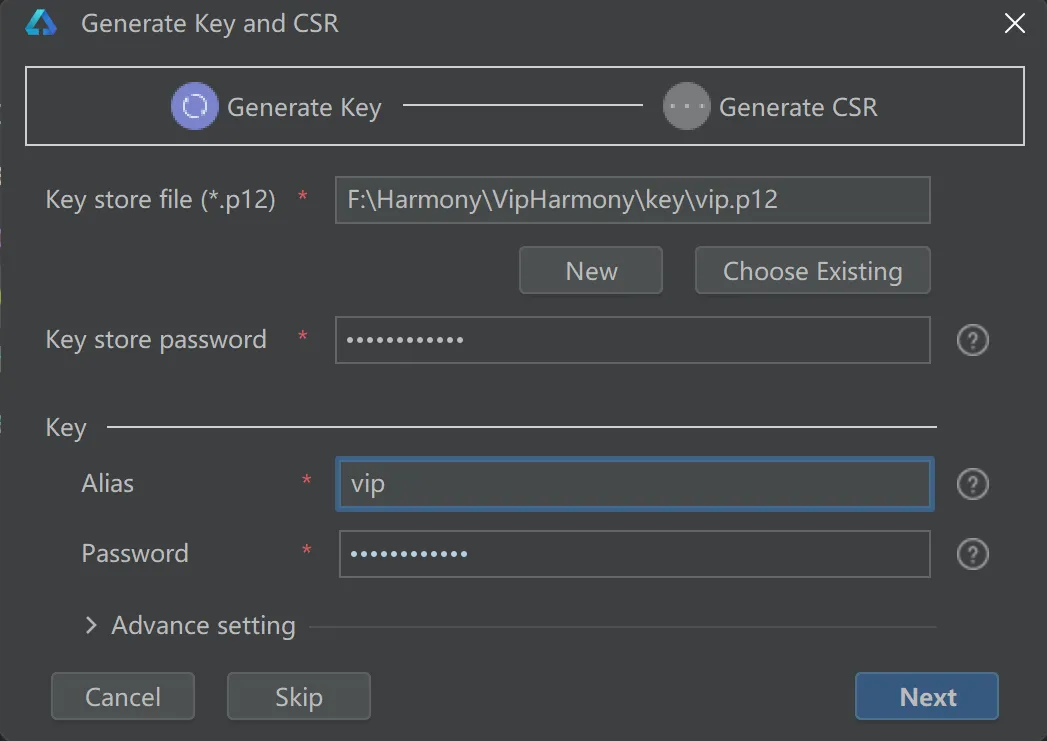
进入到生成CSR文件目录,选择CSR存储目录。
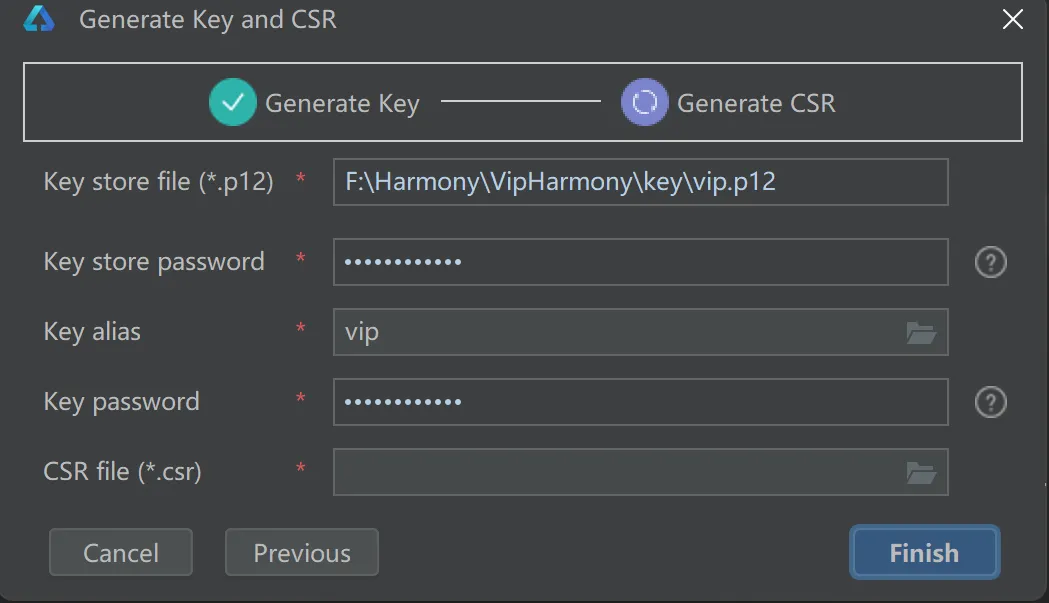
点击下一步,可以发现,两个文件已经生成。

2、新增证书
回到AppGallery Connect服务平台,找到证书、APP ID和Profile选项,选择证书,点击新增证书。

证书名称和证书类型,根据自己配置自行填写,CSR文件,就是第一步中生成的CSR文件。
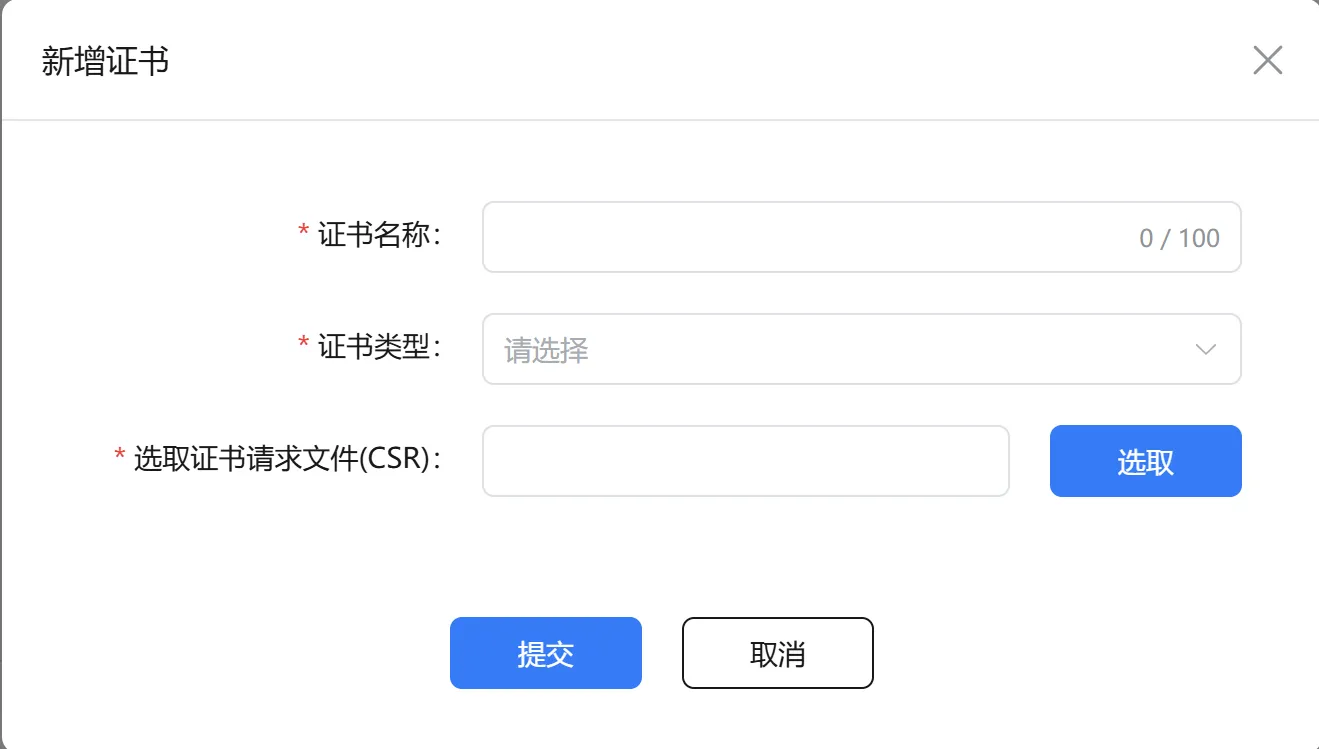
证书生成之后,我们就可以下载证书,进行保存。

3、新增Profile
在证书下面有一个Profile选项,点击,添加即可。
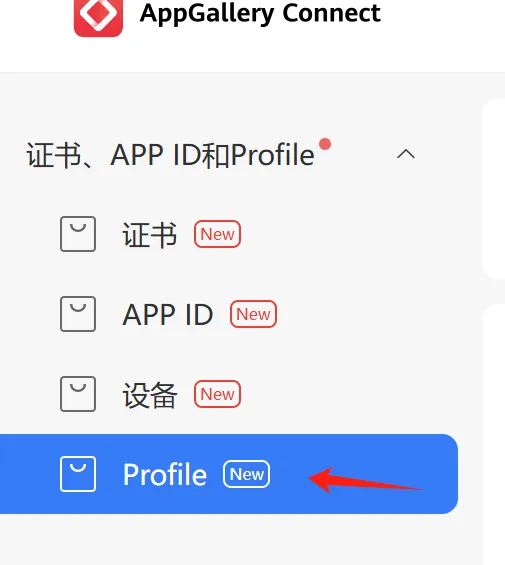
这里的证书,就是第二步骤中的证书。
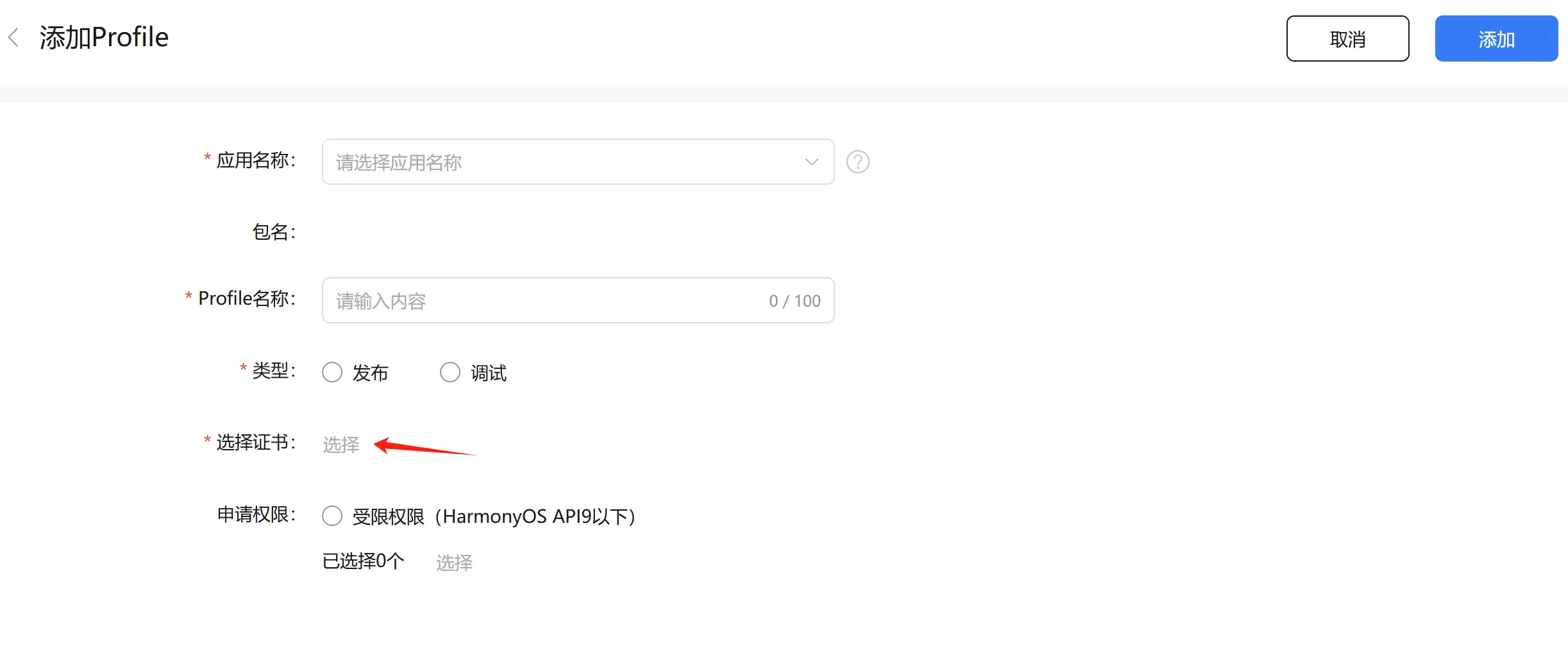
文件生成之后,我们就可以下载文件,进行保存。

4、出包
点击项目配置,点击签名配置,这里面,选择上上三步骤中的所有信息。
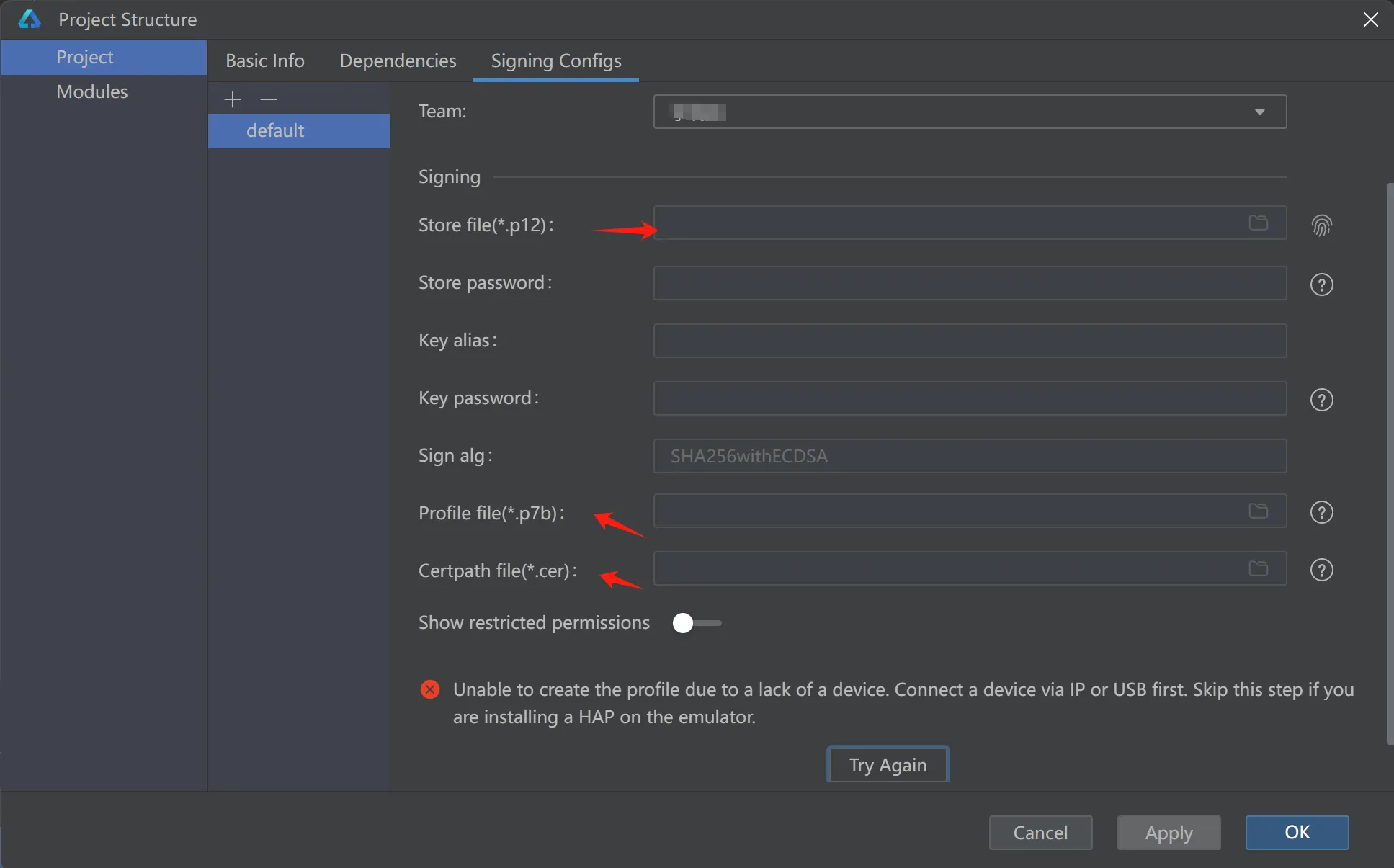
配置好之后,选择release。
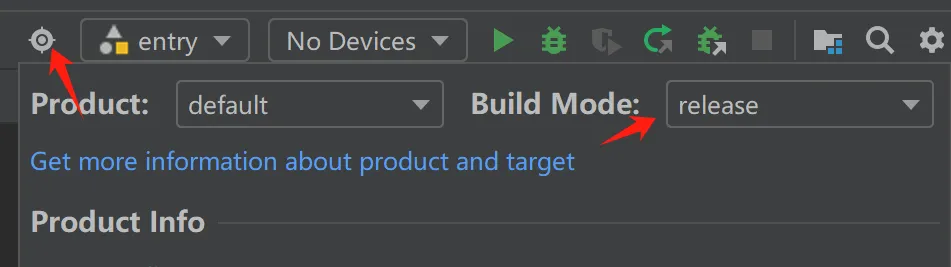
回到Build选项,点击第一个,点击Build App(s)选项:
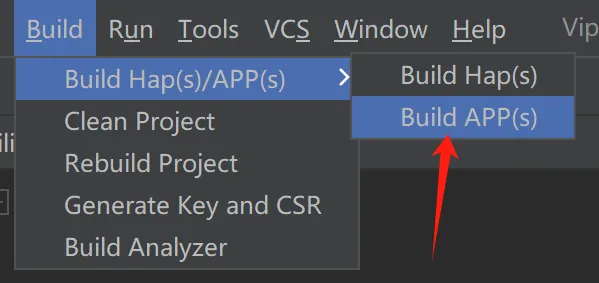
就会生成带有签名的app包了,也就是类似下图中的。
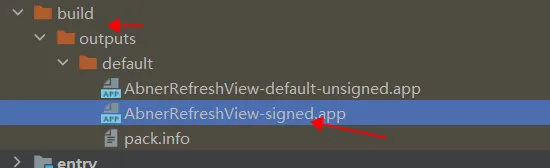
三、填写上架信息
经过前边两步,可以说,我们已经成功一半了,无非就是把包上传到应用商店了。

新建发布,选择自己的元服务包名,填写配置信息,执行下一步即可,应用上架,最重要的就是,应用信息,软件包管理,和版本信息。
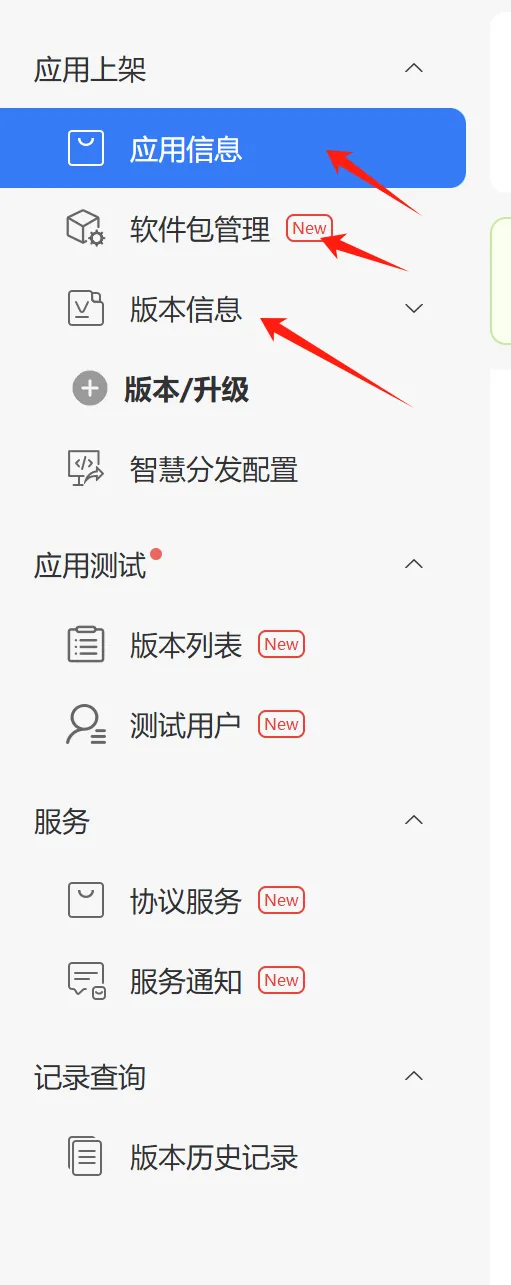
应用信息,都是一些基本的信息,名称,logo,分类等等,大家按照提示填写即可,有一点需要注意,那就logo,此logo和应用的logo不一样,需要单独生成,这个,放到第4项概述。
软件包管理,可以发布,测试,正式包,这个也没有什么好说的,就是把第二项中的包,上传到这里。
版本信息,记录的是自己的上传版本,这里有几处需要注意,首先是隐私声明,元服务比较好,可以在线生成,使用在线生成的即可,用户协议则需要自己写了,这里找网上的用户协议,模版特别多,改改就行,可以托管到github,gitee或者某一个存储地方即可,如果你实在不会弄,找我,我给你弄。
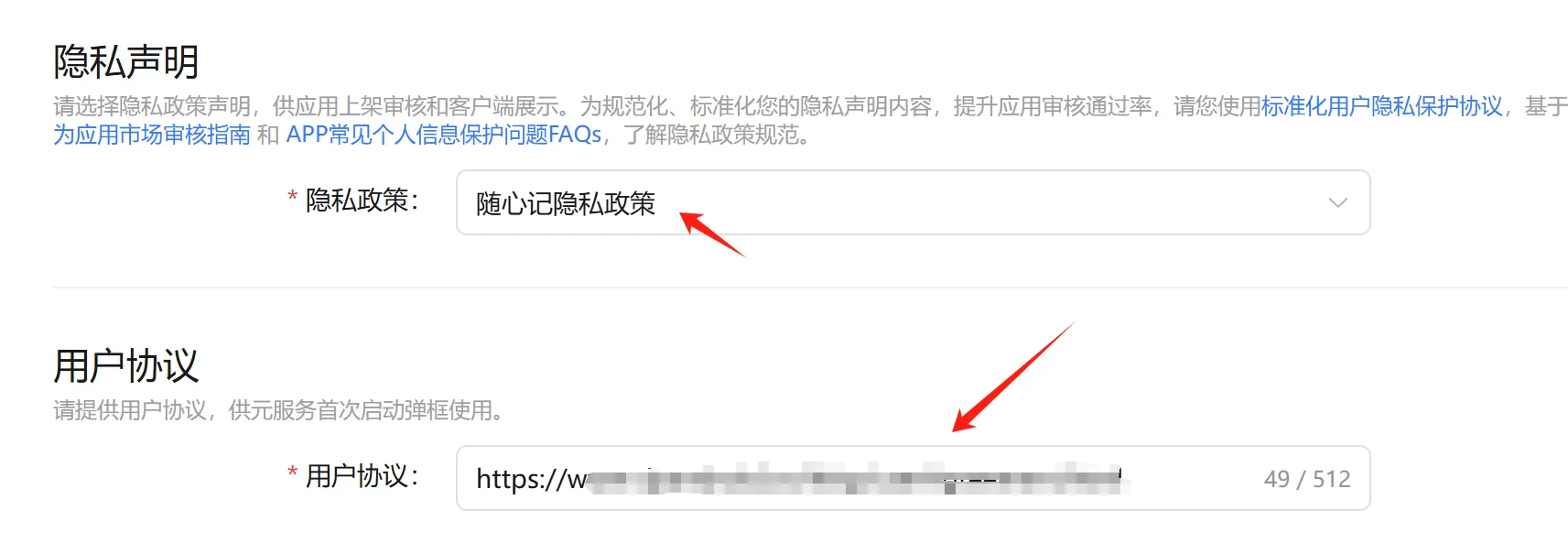
如果你有版权信息,什么软著啊等等,该上传上传,如果没有,选择免责函即可。

关于备案,如果你有备案,就填写,如果是单机应用,就选择单机应用即可,单机免备案。
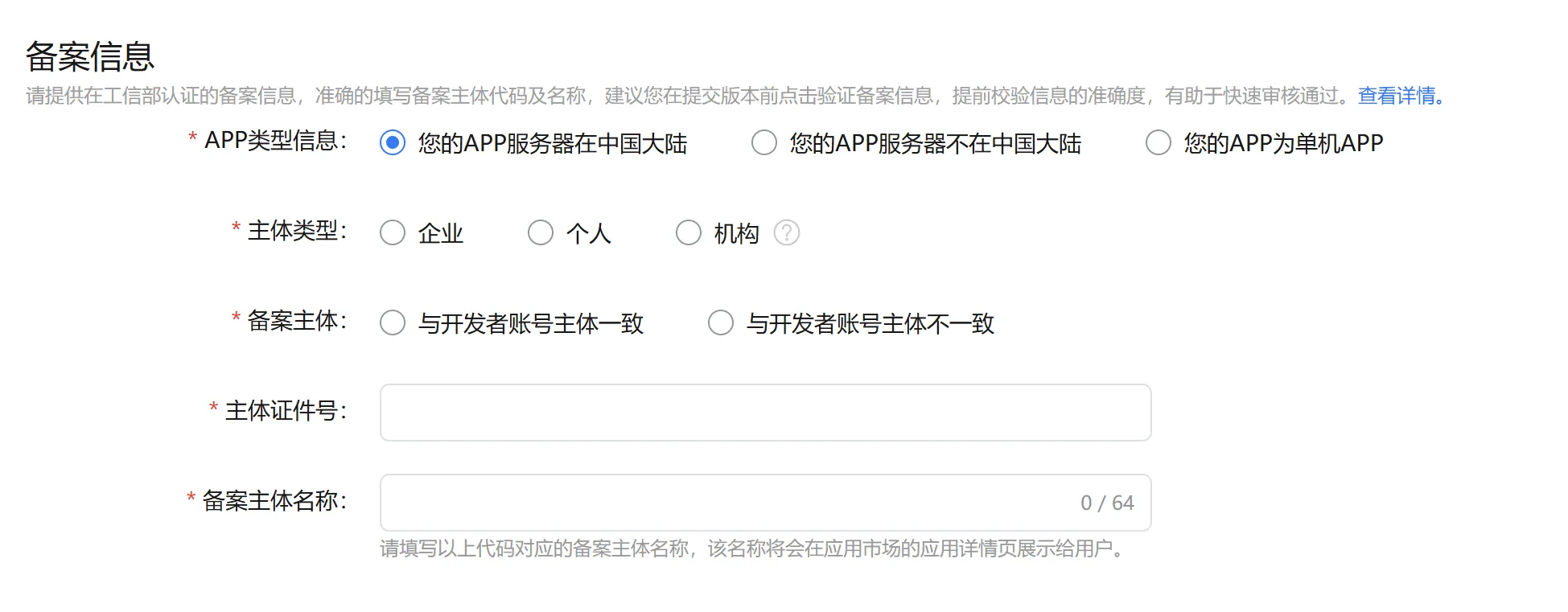
四、制作元服务logo
在上架信息中的应用信息中,有一个logo上传,需要把普通的logo转换为元服务logo,可以点击“元服务图标生成工具“,几个字,查看具体生成。
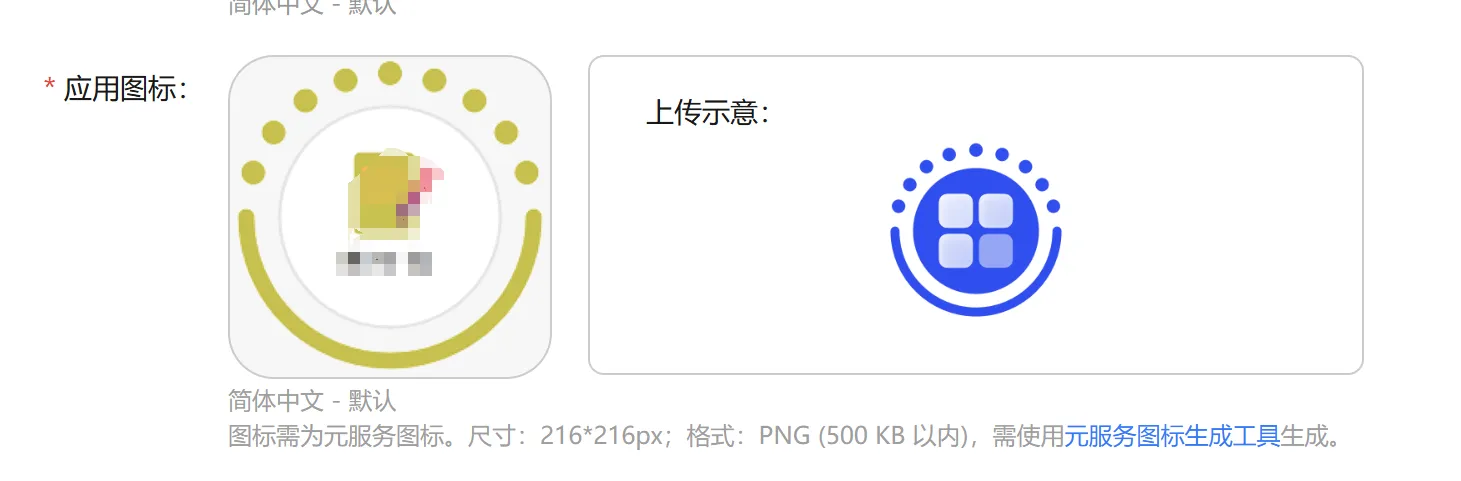
其实很简单,回到项目中,点击右键,选择New,点击Image Asset按钮即可。
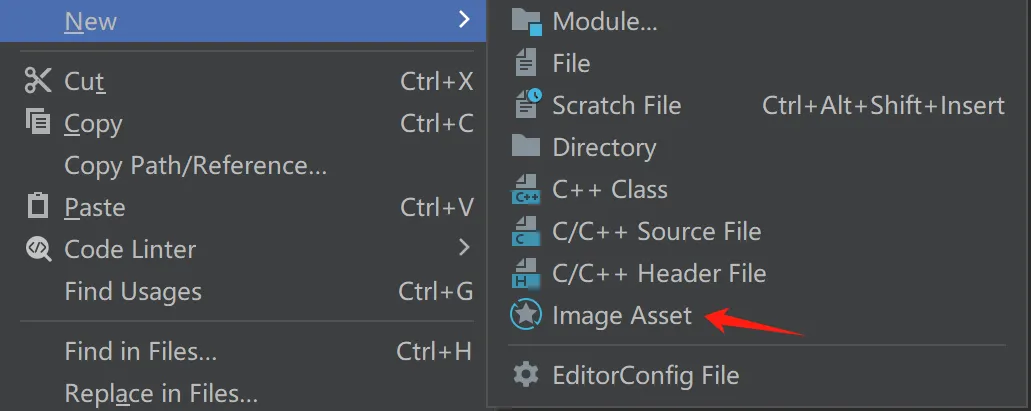
选择要生成元服务logo的图片,要求,必须是1024*1024。
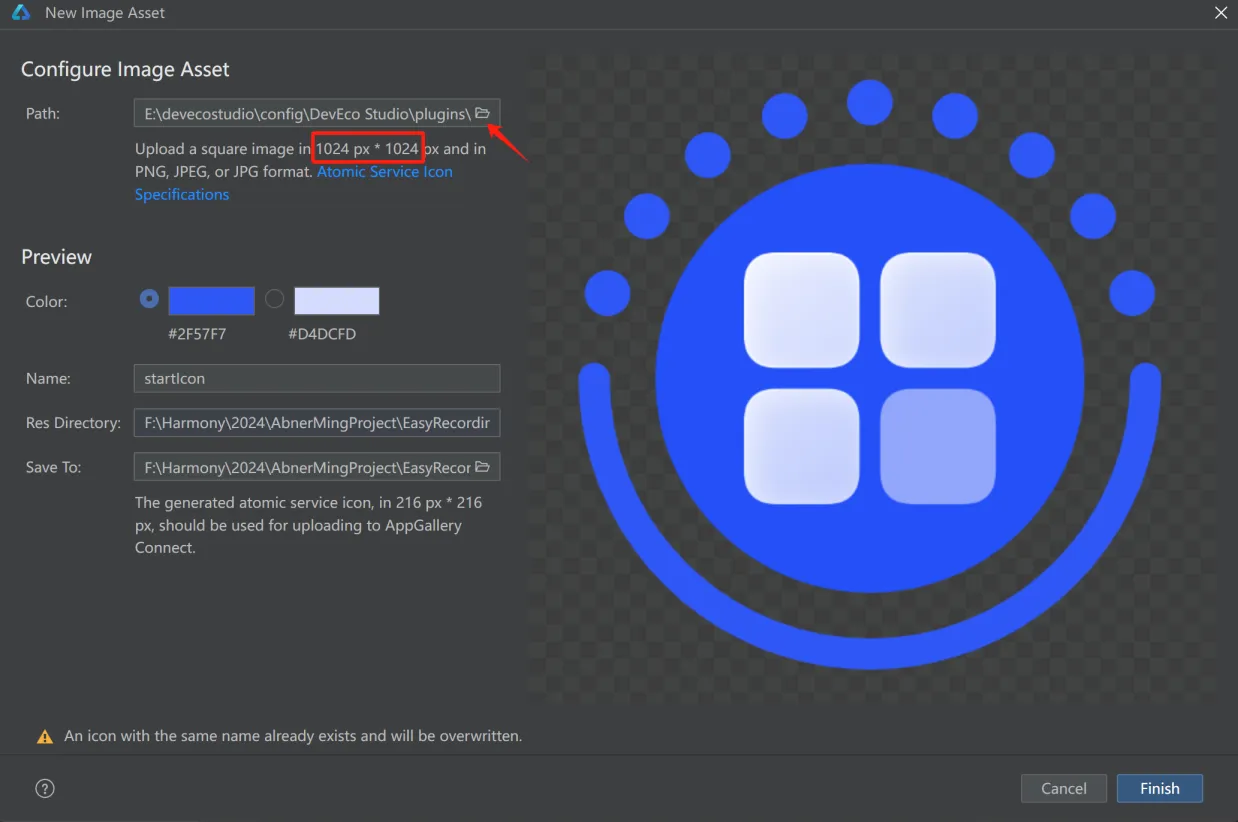
五、着手备案
如果你的应用是单机应用,可以和审核人员进行沟通,让他们进行标注,但凡你有网络相关的,必须得备案,否则,很难进行上架。
备案的话,就需要花钱了,可以选择任何一个云服务厂商,比如阿里云,华为云,火山云等等,找那种便宜的即可,后续关于备案,再写一篇文章吧。
六、相关总结
元服务上架,最重要的是签名信息的配置,像开发什么的和正常的app基本一致,注重轻量级,毕竟支持大小只有10M,最后一点,能备案尽量备案。